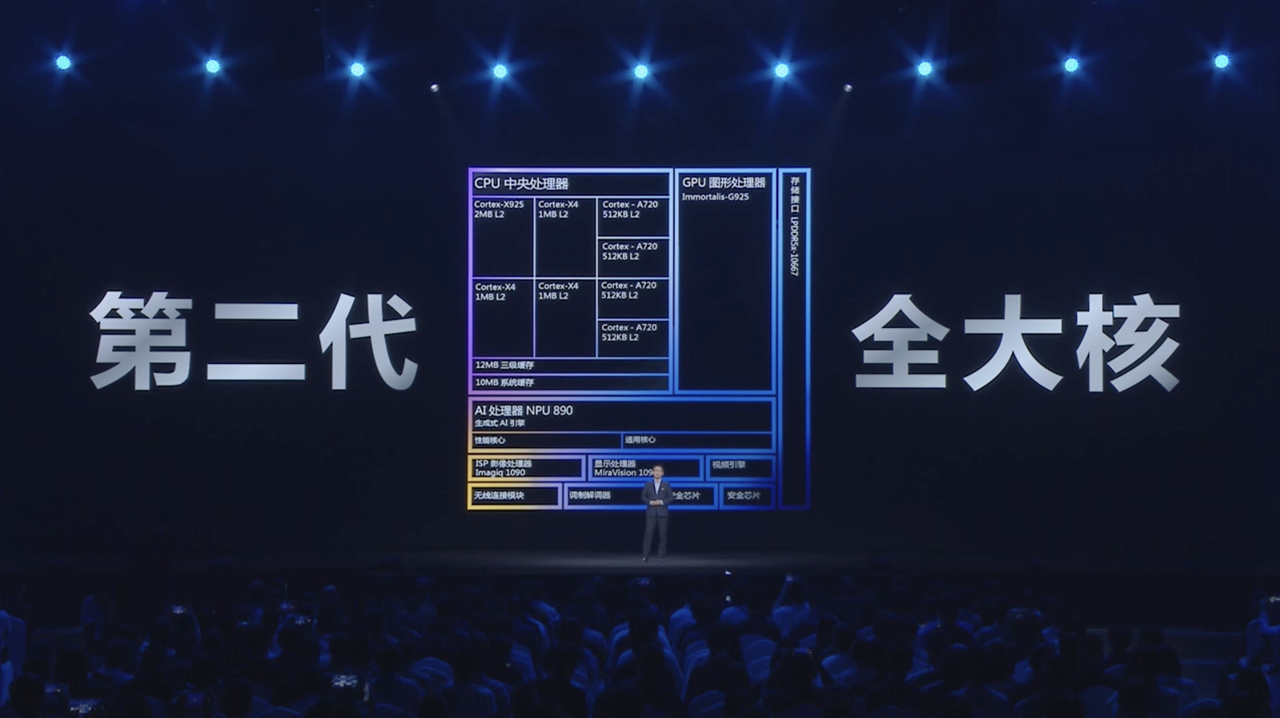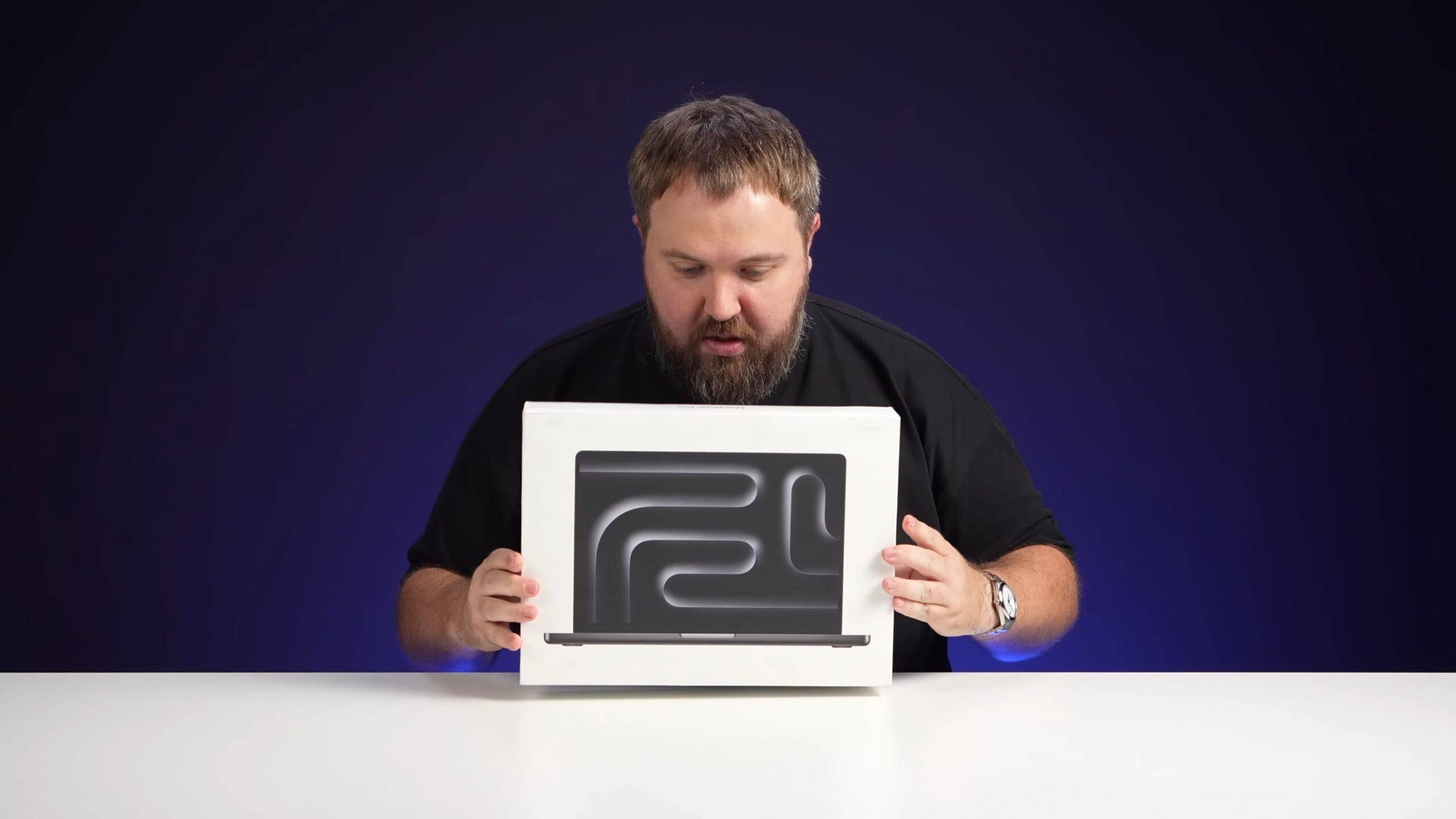گوگل با ویژگی پاک کن جادویی خود برای Google Photos در پیکسل 6 و پیکسل 6 پرو سروصدا کرد، اما این دیگر تنها راهی نیست که می توانید عناصر ناخواسته را از عکس های خود حذف کنید. اگر صاحب یک Samsung Galaxy S22 Ultra هستید، همان ویژگی در انتظار شما است و به آن پاک کن اشیاء می گویند. کمی پنهان است، اما در اینجا نحوه استفاده از آن و مقایسه آن با ابزار مشابه گوگل آورده شده است.
پاک کن اشیا
پاک کن اشیاء سامسونگ چه می کند؟ سه ابزار مختلف در زرادخانه Object Eraser وجود دارد: حالت اصلی Object Eraser، به علاوه گزینه ای برای پاک کردن سایه ها و بازتاب ها. در نگاه اول، ممکن است فکر کنید تنها کاری که انجام می دهد حذف سایه ها و بازتاب ها به دلیل نحوه چیدمان رابط برنامه است، اما درست مانند پاک کن جادویی گوگل، اگر اطراف یک شی یا شخصی را در عکس خود ردیابی کنید، نرم افزار به صورت دیجیتالی پاک می کند. آن را برای شما

ابزار ویرایش عکس Object Eraser سامسونگ بخشی از مجموعه Photo Editor است و برای دریافت آن باید آخرین نسخه نرم افزار را اجرا کنید. در مدل بررسی ما، V.3.0.21.27 است. حتی پس از آن، این ویژگی اصلی مجموعه ویرایش نیست. در عوض، این یکی از ویژگیهای آزمایشی آزمایشگاههای سامسونگ است، به این معنی که باید آن را به عنوان یک نسخه بتا در نظر بگیرید و بدانید که ممکن است هر بار بدون نقص کار نکند. گوگل با Magic Eraser نیز به همین شکل رفتار می کند.

شما باید ویژگی های Labs را خودتان فعال کنید. برنامه گالری گوشی را باز کنید، عکسی را که میخواهید ویرایش کنید انتخاب کنید، روی نماد مداد ضربه بزنید تا وارد حالت ویرایش شوید و در نهایت روی نقطههای سمت راست پایین صفحه ضربه بزنید تا منوی توسعهیافته باز شود. در اینجا، اگر Labs قبلاً فعال باشد و آخرین نسخه Photo Editor را داشته باشید، ویژگی Object Eraser را خواهید دید. اگر نه، نماد Labs را در پایین صفحه دنبال کنید تا فعال شود، یا روی About Photo Editor ضربه بزنید تا بهروزرسانی برنامه را بررسی کنید.
آیا کار می کند؟
در گالریهای زیر یک عکس اصلی، دو نسخه ویرایش شده با استفاده از پاککن اشیاء، و همان عکس اصلی که با استفاده از پاککن جادویی Google ویرایش شده است، مشاهده خواهید کرد. ابتدا عکسی را انتخاب کردم که در حین بررسی گلکسی اس 22 اولترا گرفته بودم که در آن یک فرد و دو سگ در ساحل وجود دارد. با باز کردن Object Eraser، من روی سگ ها و شخص ضربه زدم و نرم افزار بلافاصله شکل و طرح کلی را تشخیص داد و بعد از اینکه روی Erase ضربه زدید، برای همیشه از عکس شما پاک می شوند.
می توانی بگویی؟ بله، کاملاً، اما وضعیت برای نرم افزار پیچیده بود، زیرا تکرار ساحل سنگریزه و حذف مؤثر اشیا از عکس به طور کامل دشوار است. شما با تکههای تار در جایی که قبلا بودند، با سایههای بیپیکر باقی میمانید. توانایی پاک کن اشیاء برای حذف سایه ها در مورد آنها صدق نمی کند، و همانطور که در عکس سوم می بینید، ابزار حذف سایه ها در واقع سایه ها را از صحنه به طور کلی حذف می کند و به طور موثر آن را روشن می کند.
در مورد یک صحنه کمی ساده تر چطور؟ عکس ماشین عکس خوبی نیست، اما یک نفر در پسزمینه آن آماده حذف است. Object Eraser در انجام این کار بسیار موثر است، و اگر نمی دانستید شخصی در عکس اصلی وجود دارد، فکر نمی کنم بتوانید در نسخه ویرایش شده بگویید. من متوجه شدم که پاک کن جادویی گوگل در حذف ارقام کوچک به طور مشابه موثر است.
من فکر می کردم که آیا حذف سایه اشیاء می تواند عکس ماشین را بهبود بخشد، اما اصلاً تفاوت زیادی ایجاد نکرد. همچنین هنگام استفاده از ویژگی کاهش سایه و انعکاس، باید برای کاهش شدید کیفیت آماده باشید، زیرا اندازه فایل هر بار برای من کاهش مییابد و پیکسلسازی بعد از آن مشخص میشود. این ابزاری نیست که من به این دلیل از آن استفاده کنم، صرف نظر از اینکه آیا تفاوتی در عکس ایجاد می کند یا خیر.
Magic Eraser چگونه مقایسه می شود؟
بیایید نگاهی به نحوه مدیریت Magic Eraser با همان صحنه ها بیندازیم. میتوان از آن در هر عکسی که در حساب Google Photos شما ذخیره شده است استفاده کرد، مشروط بر اینکه در دستگاه Pixel 6 به آن دسترسی داشته باشید. با شروع عکس ساحل با دو سگ و شخص، ابتدا با انگشت خود دور اجسام حلقه می زنید و سپس نرم افزار چیزی را که حذف می کند جدا می کند. روی پاک کردن ضربه بزنید، و آنها از بین می روند.
بلافاصله مشخص است که پاک کن جادویی در تکرار پس زمینه به جای شخص و سگ ها، به ویژه روی سگ در سمت چپ عکس، بهتر عمل می کند. اگر سایه وجود نداشت، یک نگاه سریع احتمالاً به شما هشدار نمی داد که به هیچ وجه ویرایش شده است.
در عکس ماشین، پاک کن اشیاء گلکسی اس 22 اولترا در واقع کمی بهتر عمل می کند، اما برای شناسایی آن باید زوم کنید. هر دو فرد را حذف میکنند، اما Magic Eraser مقداری از ساحل را به بخش مسیر اضافه میکند، بنابراین میتوانید به راحتی تشخیص دهید که فرد قبل از حذف کجا قرار گرفته است. فقط کسی که این شکل را از عکس حذف کرده باشد می داند.
به نمونه های دیگر Object Eraser و Magic Eraser در بالا و پایین نگاهی بیندازید. این شخص در عکس اول توسط Object Eraser به طرز قانعکنندهای حذف شده است، اما کیسه خرید نارنجی رنگ پشت سر گذاشته شده است و به طرز وحشتناکی در امتداد خیابان در هوا شناور است. رهگذر در گالری عکس دوم مه طیفی را پشت سر می گذارد، اما نرم افزار Object Eraser موفق می شود برخی از نرده ها را بازسازی کند. خوب است تا زمانی که از نزدیک نگاه کنید.
همان عکس ها را از طریق Magic Eraser قرار دهید و در عکس خیابانی متوجه می شود که کیسه نارنجی باید حذف شود، اما در حالی که در عکس دیگر مه کمتری در اطراف فرد حذف شده وجود دارد، نرده ها نشان می دهد که چیزی تغییر کرده است. هیچکدام کامل نیستند، اما با این حال، یکی از دیگری جلوتر است.
که بهتر است؟
داشتن هر ابزار پاککنی خارج از تلفن پیکسل خبر بسیار خوبی است، و در بیشتر موارد، پاککن شی سامسونگ بهخوبی کار میکند، مشروط بر اینکه آن را تحت استرس زیادی قرار ندهید. ارقام کوچک به طور موثری از وجود حذف می شوند، اما تشخیص شیء سیستم آنقدرها هم هوشمندانه نیست، بنابراین انتظار نداشته باشید که بدون نقص باشد.
Magic Eraser ابزار صیقلیتری است، اگرچه به نظر میرسد در برخی شرایط بیش از حد تلاش میکند. با تلاش نکردن برای کامل بودن هر بار، برخی از کارهای Magic Eraser قانعکنندهتر به نظر میرسند. با این حال، من دوست دارم مواردی را که می تواند به طور خودکار حذف کند، تشخیص می دهد، که پاک کن اشیاء انجام نمی دهد، و استفاده از آن را یکپارچه تر می کند. این یک فرآیند تک لمسی است. در عکسهای بالا، ممکن است متوجه شوید که Magic Eraser در پسزمینه، در مقایسه با عکس Object Eraser، چهرههای دیگری را در پسزمینه بیرون آورده است، و این به این دلیل است که من اصلاً مجبور نبودم آنها را برای حذف انتخاب کنم. من فقط Erase را زدم و این کار را برای من انجام داد.
شاید تعجب آور نباشد که با توجه به تجربه گوگل در عکاسی محاسباتی و تشخیص اشیا، Magic Eraser در اینجا برنده می شود، اما سامسونگ چندان عقب نمانده است و همچنان می تواند ابزار گوگل را در برخی شرایط شکست دهد. مطمئن شوید که پاک کن اشیاء را در Galaxy S22 Ultra خود امتحان کرده اید.